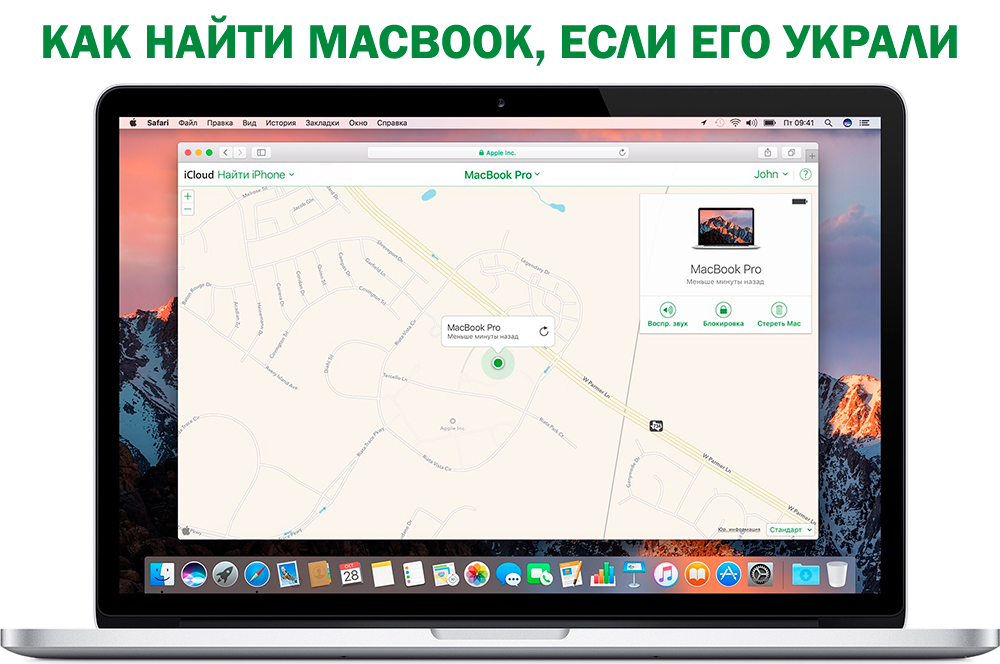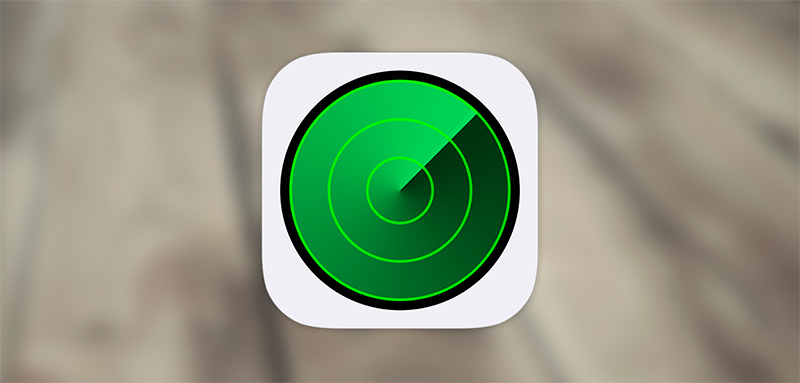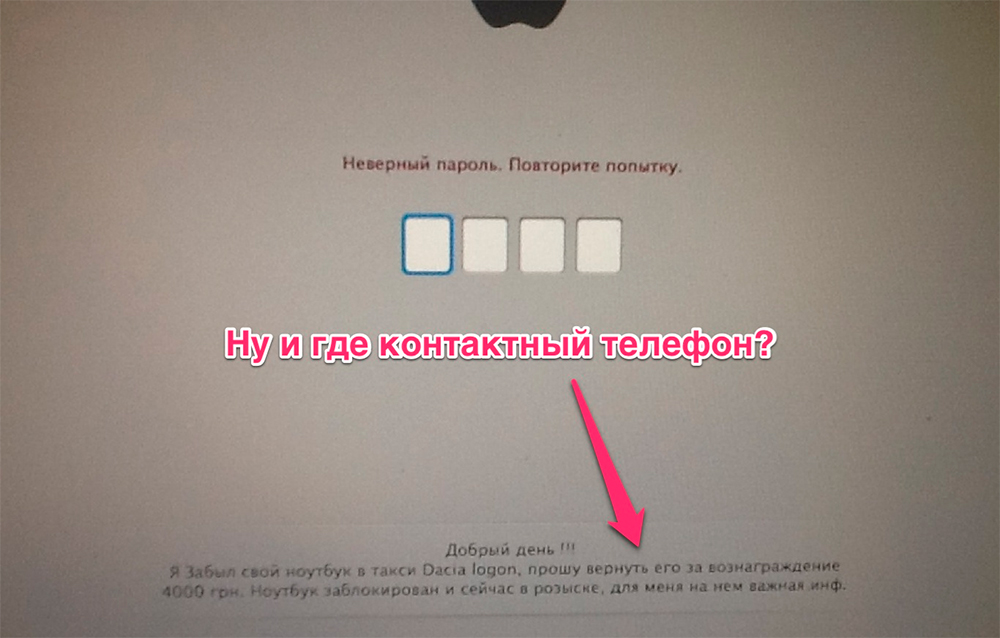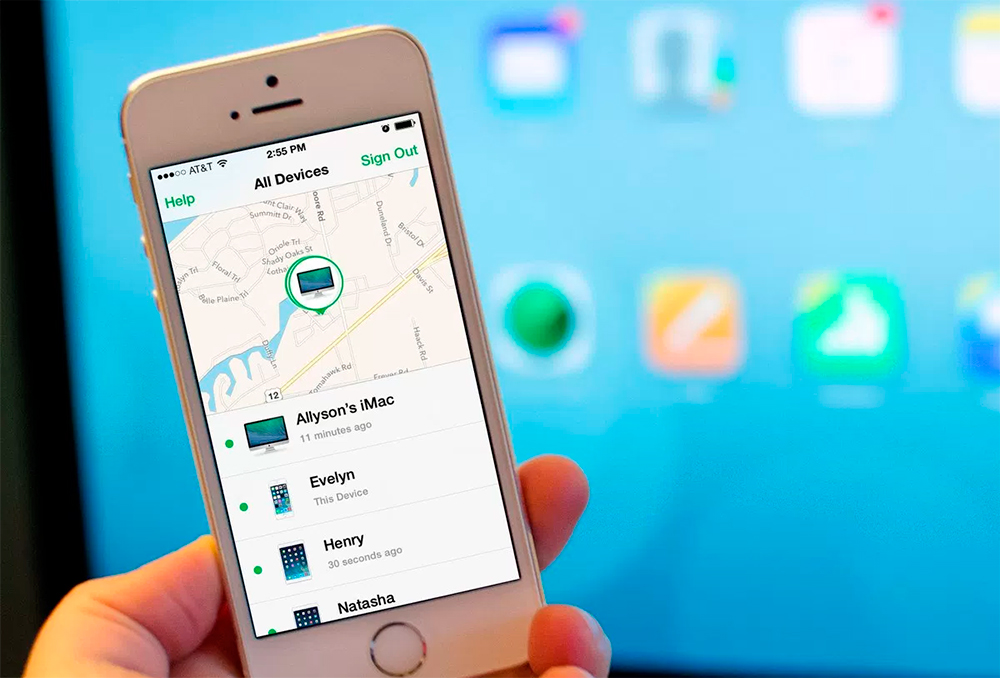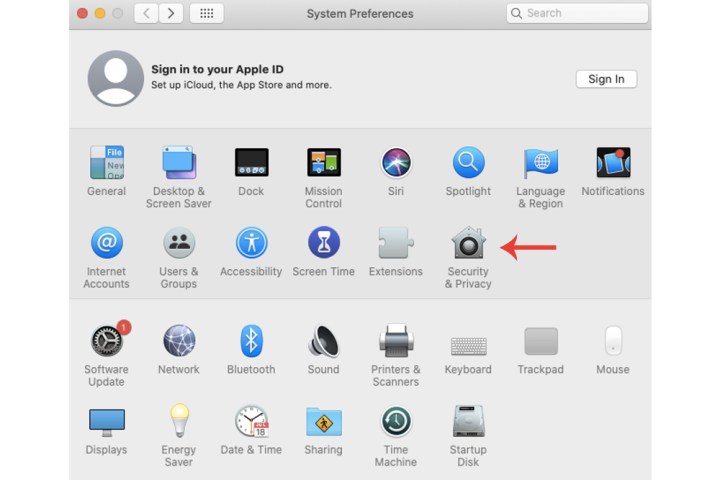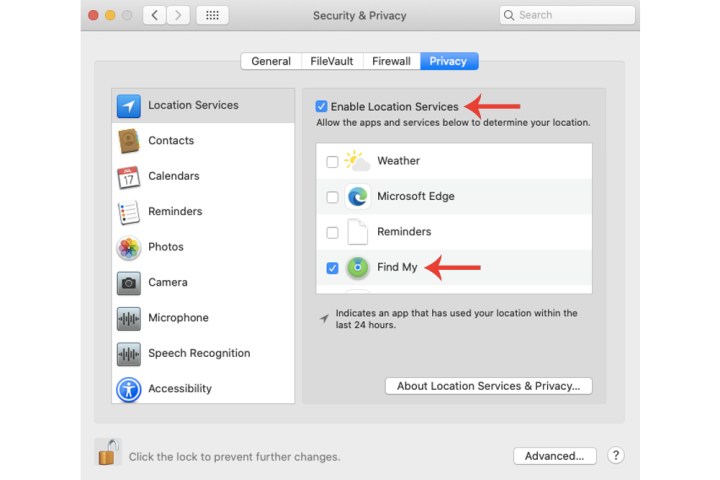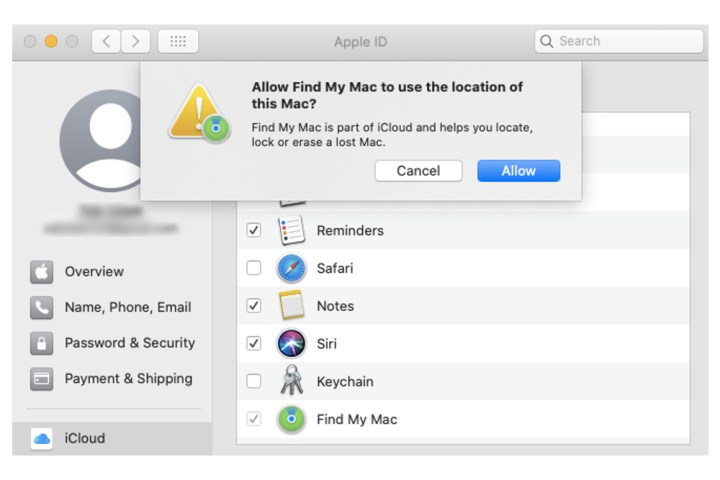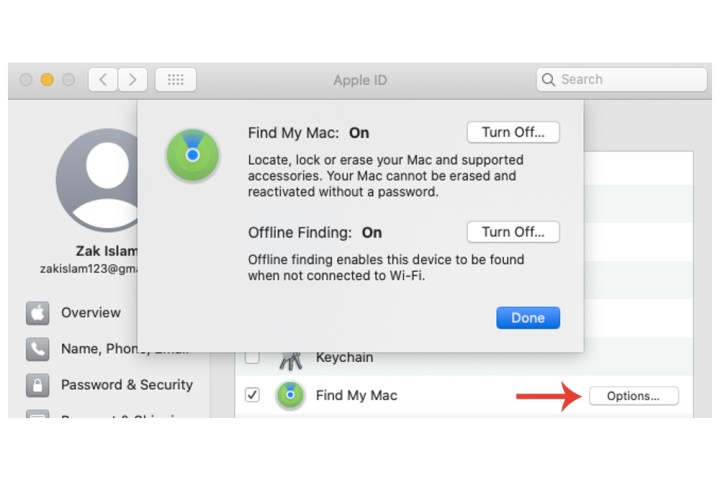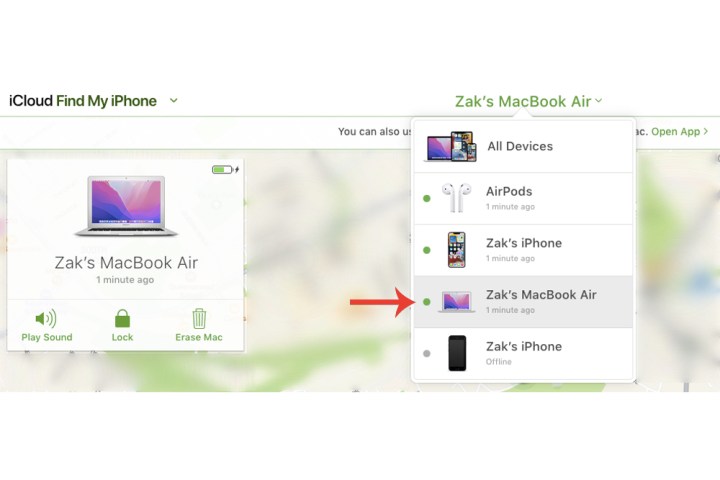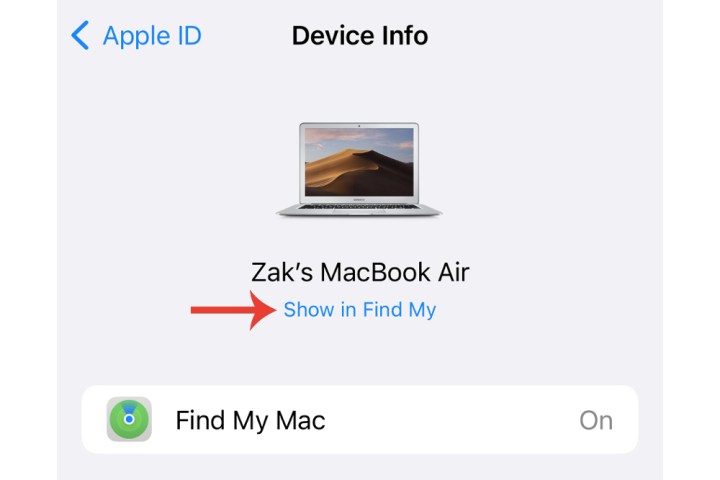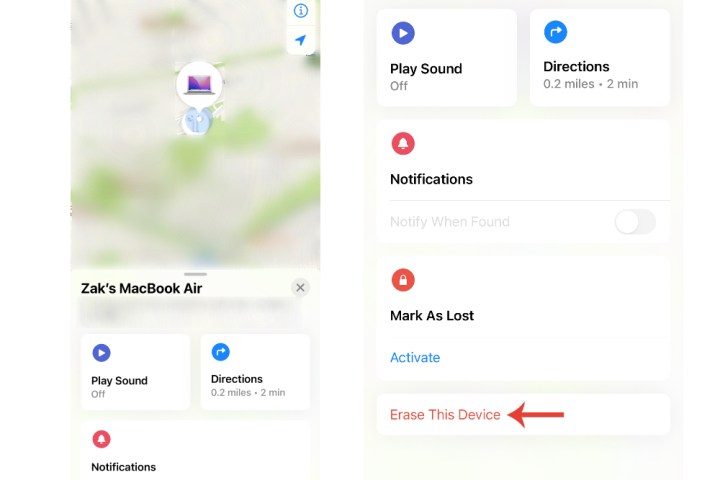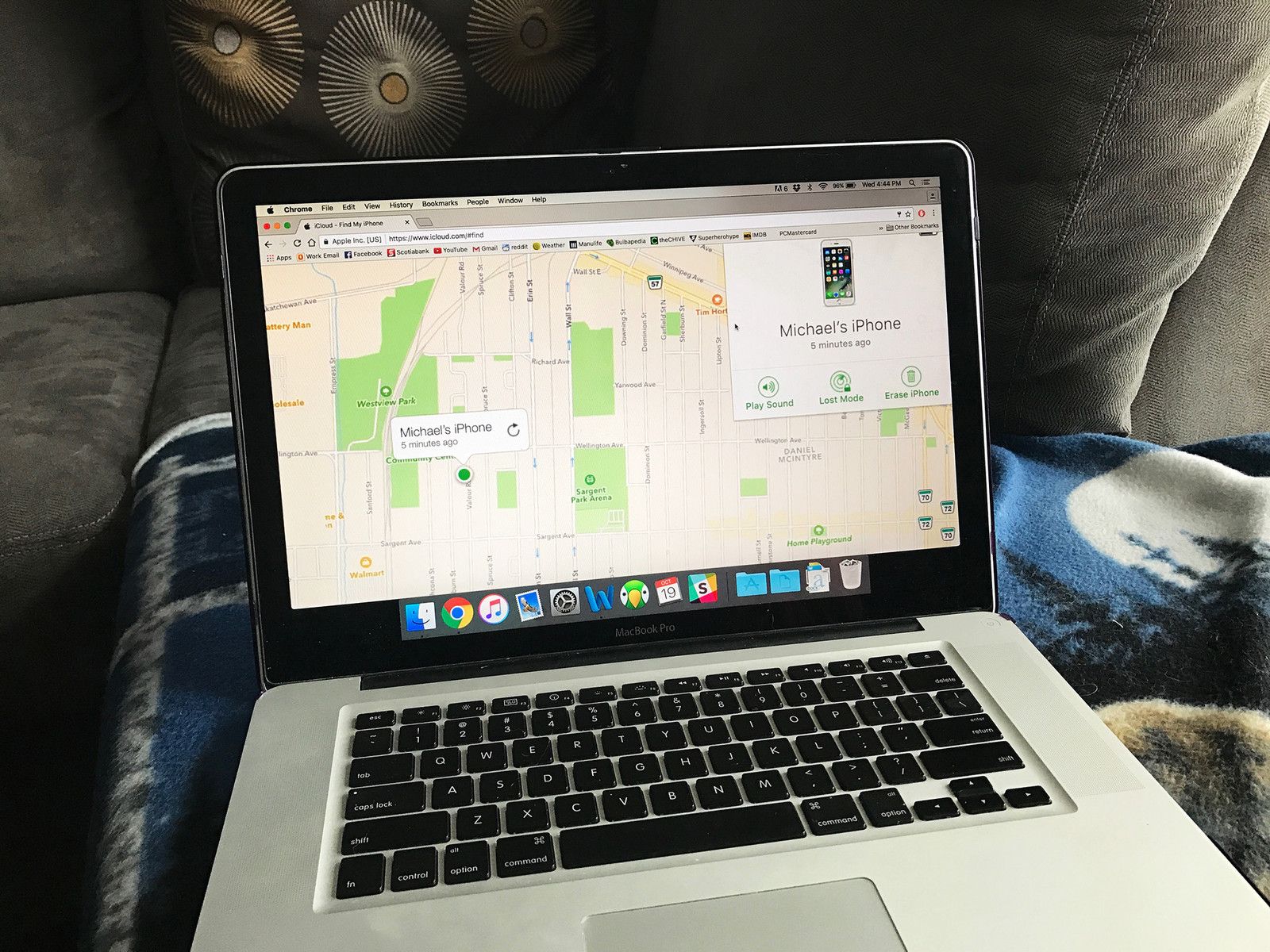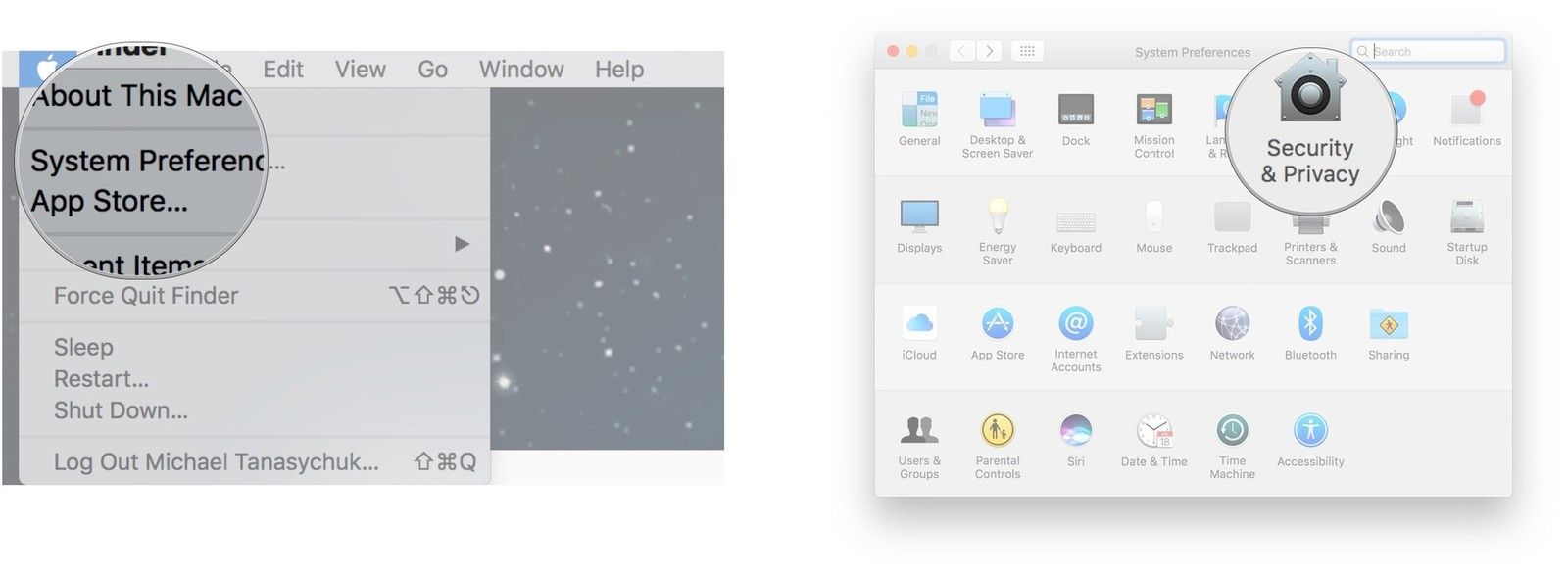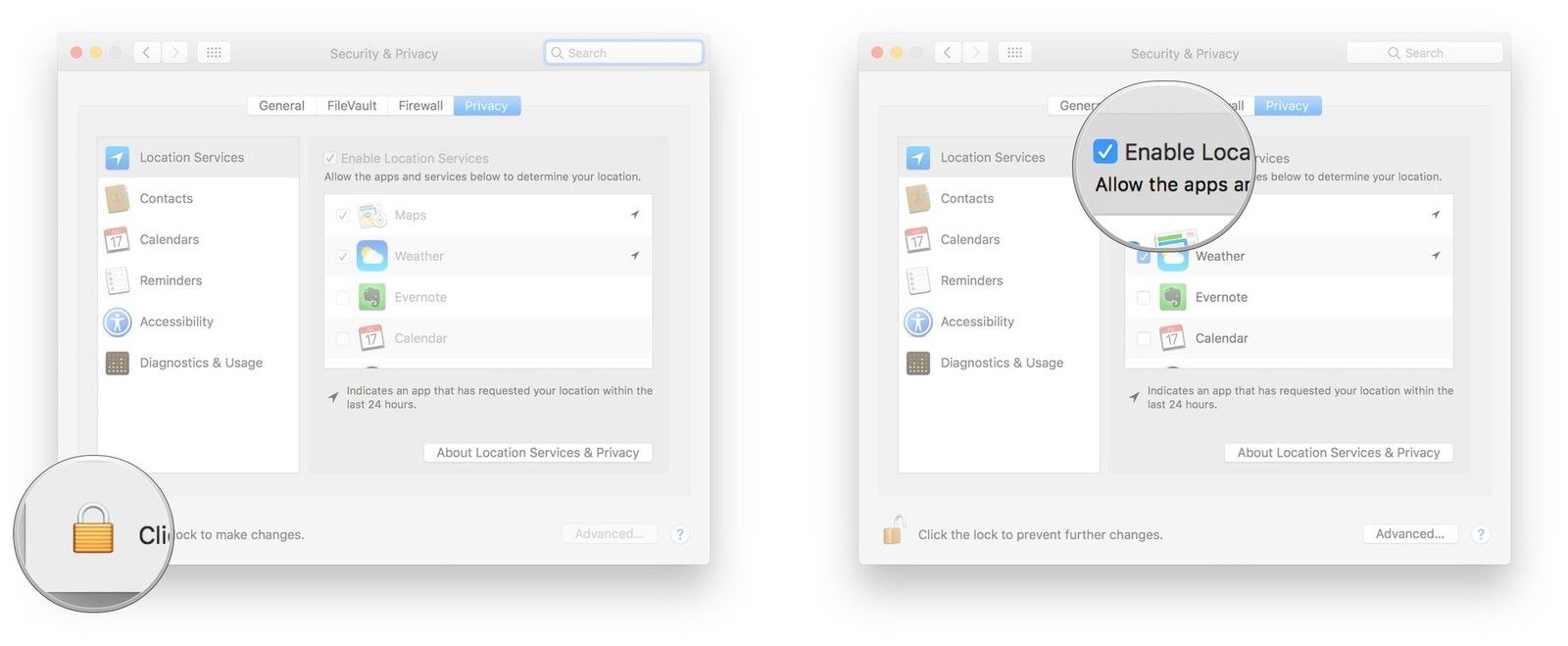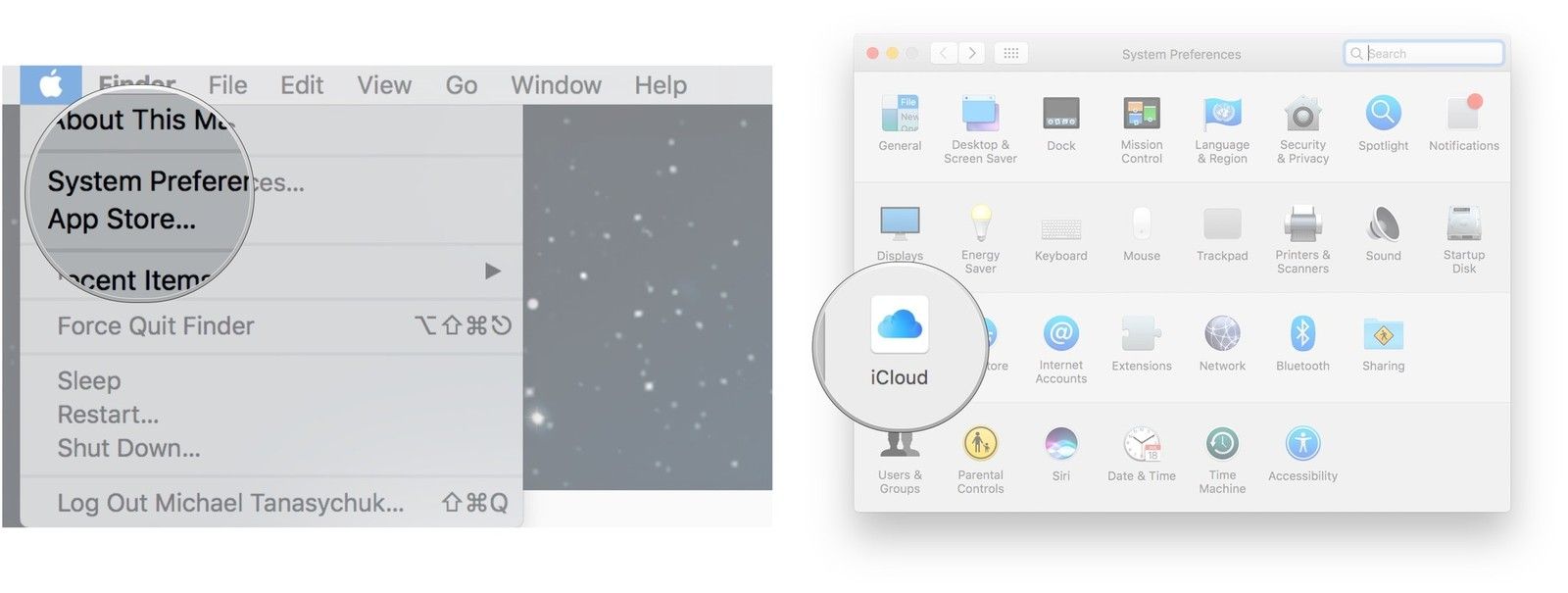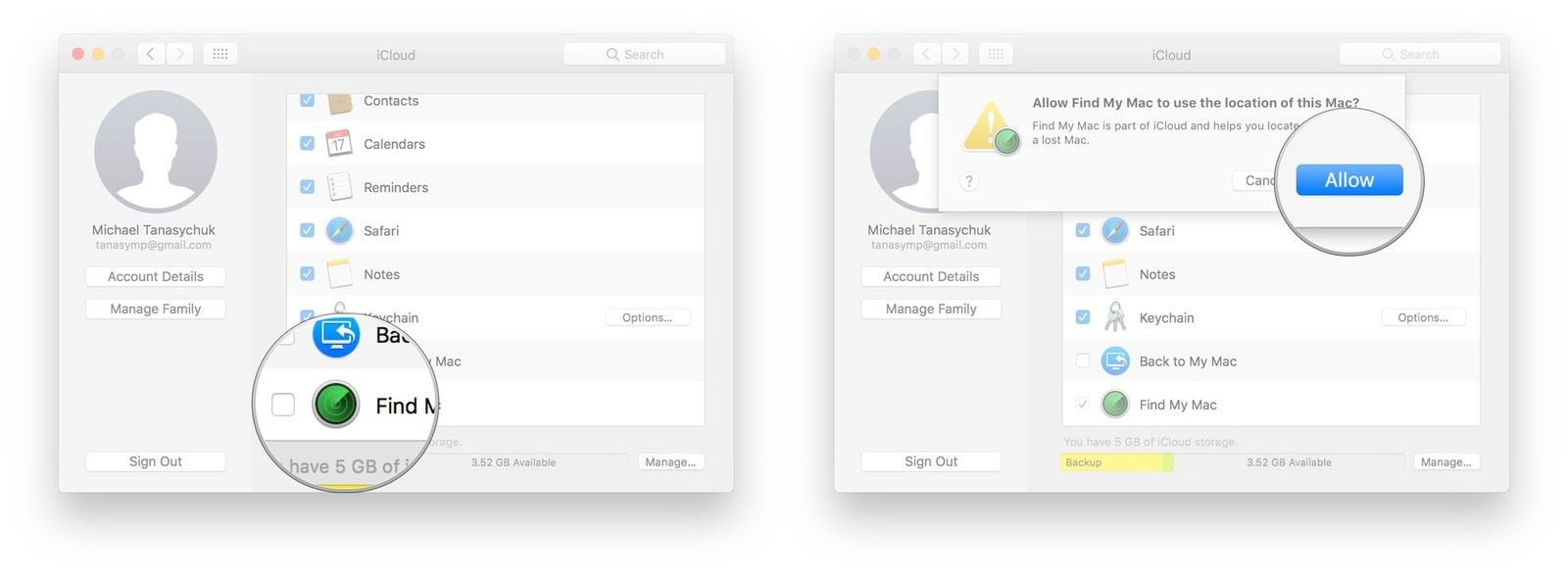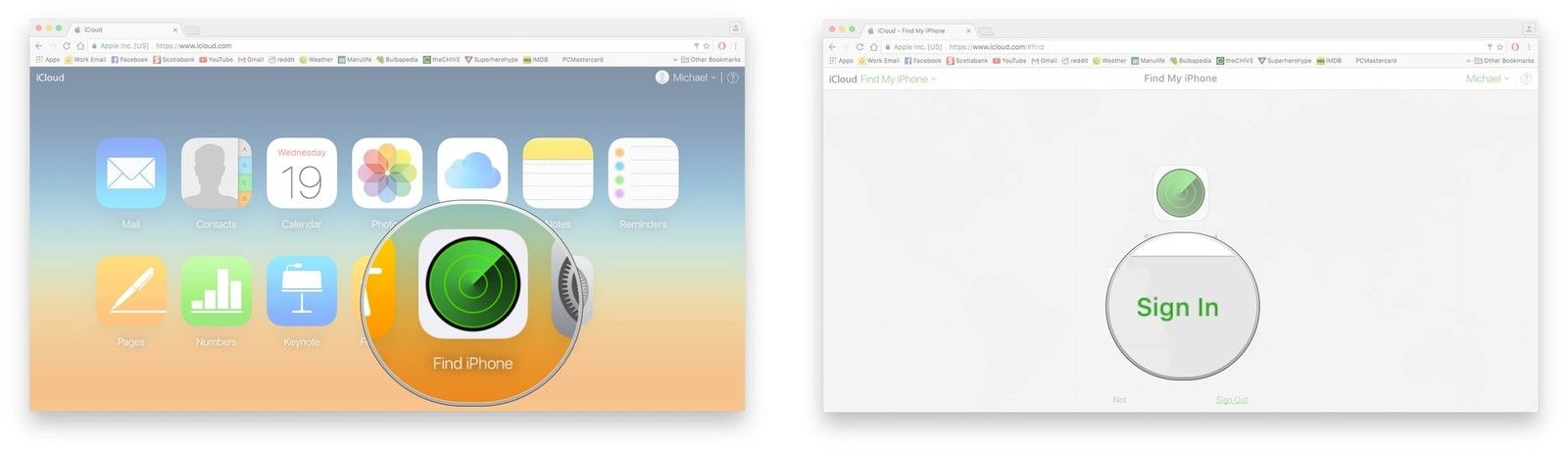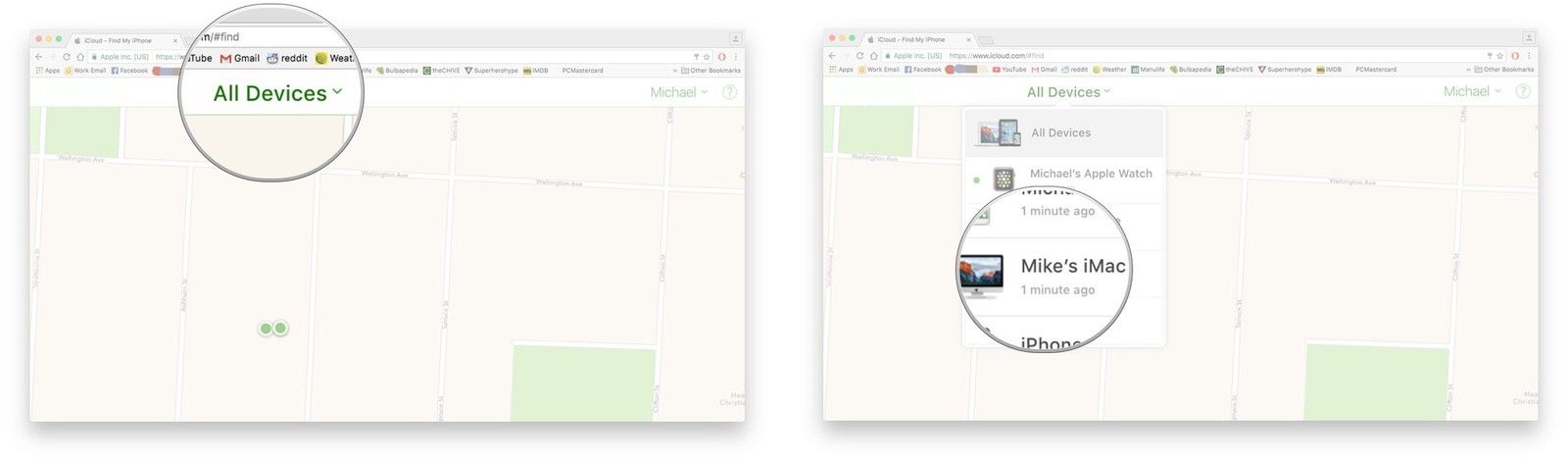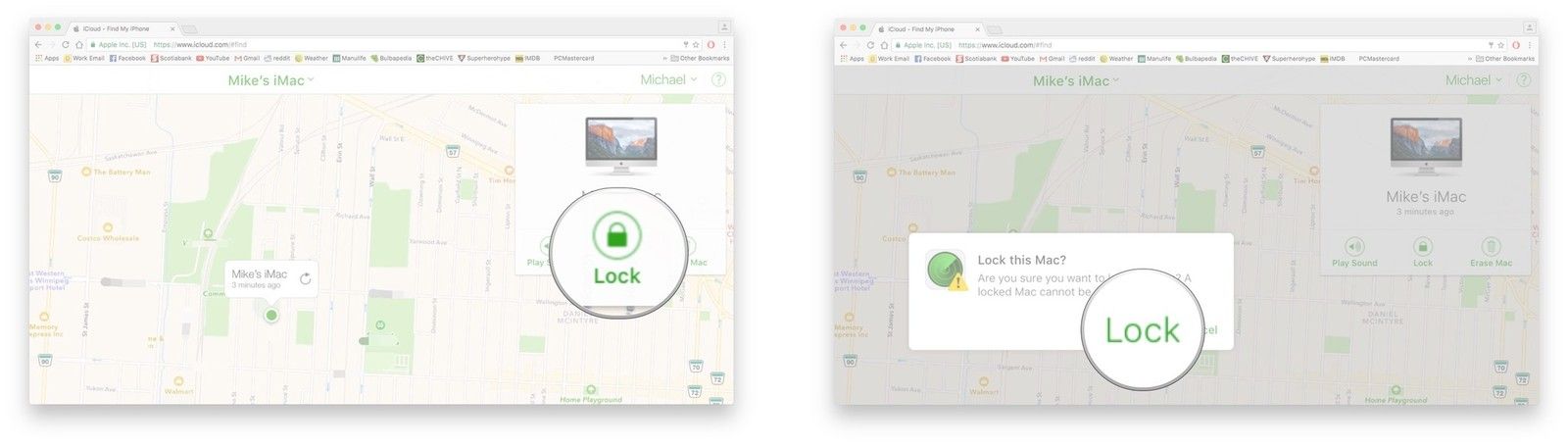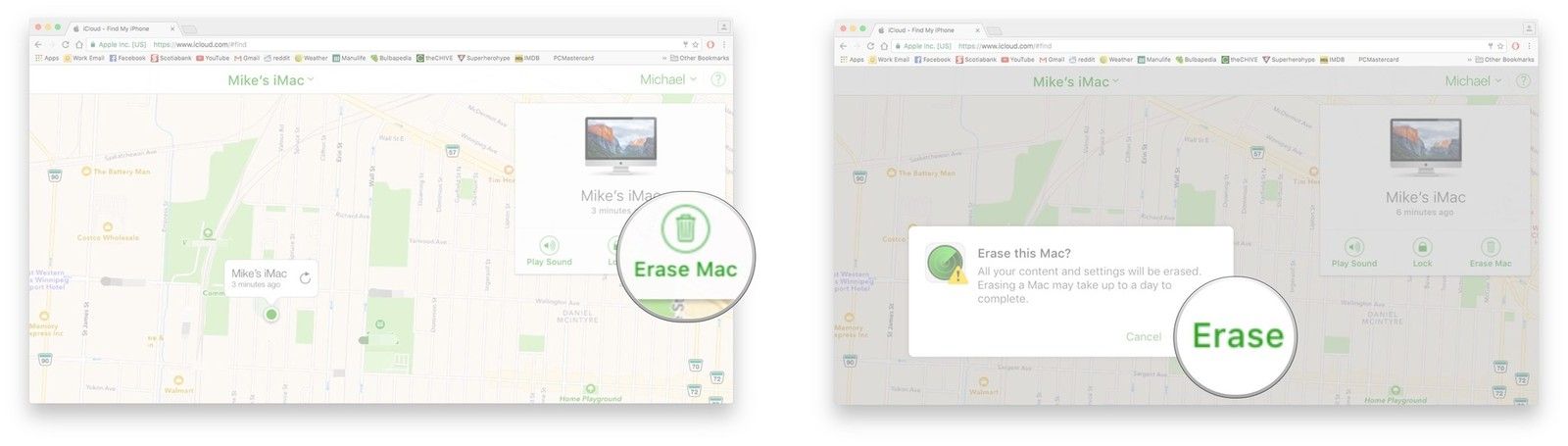Последние обновления операционной системы Apple добавляют еще один элемент безопасности в сервис Find My для поиска украденного Mac, что дает вам более высокие шансы найти потерянный iPhone, iPad или Mac в случае его пропажи. Вы можете использовать устройства других пользователей Apple, чтобы найти свои устройства на карте, если вы активируете эту опцию.
Зачем вам это делать, если ваш отсутствующий гаджет Apple, если он все еще подключается к Интернету через Wi-Fi или сотовые данные? Этого не произойдет. Но что, если ваш iPhone, iPad или MacBook пропали, когда вы были удалены от любых горячих точек и в зоне без обслуживания? В этом случае анонимная функция краудсорсинга От Apple может стать ключом к точному определению местонахождения устройства. Это идеальное дополнение к «Send Last Location», которое отправляет последнее местоположение вашего устройства на серверы Apple и хранит его в течение 24 часов, прежде чем батарея разрядится.
Автономный поиск
Автономный поиск — это функция, которая использует соединение Bluetooth с низким энергопотреблением отсутствующего устройства для связи с другими близлежащими устройствами Apple с включенным Bluetooth. Лучше всего то, что вся процедура защищена сквозным шифрованием.
Никто не может воспользоваться системой, использующей шифрование E2E. Хакеры не смогут перехватывать и декодировать местоположение вашего устройства, рекламодатели не будут следить за вами в своих магазинах, а Apple не сможет получить доступ к каким-либо данным, отправленным или полученным. Это полностью конфиденциально.
Как работает автономный поиск
Автономный поиск работает в фоновом режиме, используя процесс под названием «Поисковая партия» для трансляции и приема сигналов маяка Bluetooth через регулярные промежутки времени, и он может даже работать, пока устройство находится в спящем режиме. И он делает это с минимальным расходом батареи на всех задействованных устройствах, поэтому вы должны заметить небольшую разницу в потреблении энергии.
Вашему устройству предоставляется временный открытый ключ шифрования, который часто меняется. Он делает это потому, что статическая идентификация может использоваться для отслеживания причин другими. Однако, поскольку он постоянно развивается, нет никакого способа воспользоваться этим.
Когда потерянный смартфон, планшет или компьютер не подключен к Интернету, он отправит свой открытый ключ шифрования через Bluetooth на другое устройство Apple поблизости. Это второе устройство затем отправляет свои зашифрованные данные о местоположении на серверы Apple и хэш открытого ключа вашего отсутствующего устройства, чтобы помочь вам найти его позже. Зашифрованные данные о местоположении будут доставлены на ваше устройство при использовании службы «Найти iPhone», «Найти iPad» или «Найти Mac», и ваше устройство расшифрует их.
Но вот в чем загвоздка: вот где подвох. Для использования автономного поиска вам потребуется не менее двух устройств Apple, подключенных к одной учетной записи iCloud с двухфакторной аутентификацией. Поскольку все связанные устройства используют один и тот же закрытый ключ и набор вращающихся открытых ключей, это так.
«Find My» отправляет хэш открытого ключа на серверы Apple, когда вы используете его на своем непропущенном устройстве. Затем Apple немедленно ищет свои зашифрованные серверы определения местоположения для соответствующей идентификации. Он передает зашифрованную идентификацию на ваше устройство, где ваш закрытый ключ расшифровывает его.
Apple не сообщила, как часто поворачиваются открытые ключи или как она отслеживает их хэши. Он не будет соответствовать текущему идентификатору открытого ключа для вашего неутерянного устройства Apple, потому что хэш открытого ключа вашего отсутствующего устройства, вероятно, изменился с момента последней публикации данных о местоположении. В результате они, вероятно, сохраняют и поддерживают ограниченную историю прошлых открытых ключей для поиска совпадений в определенных ситуациях.
Как убедиться, что автономный поиск включен
Автономный поиск должен быть включен по умолчанию, если необходимо включить функцию «Найти iPhone, iPad или Mac» перед обновлением до iOS 13, iPadOS 13 или macOS 10.15 Catalina. Возможно, он не включался автоматически, если только на одном из устройств была включена служба Find My, но не на других. Проверьте следующее, чтобы убедиться, что он включен. Читайте дальше, чтобы узнать о поиске украденного Mac.
На компьютере Mac включите функцию «Найти Mac».
- Перейдите в «Системные настройки» > Логотип Apple в верхнем меню Mac.
- После этого перейдите в Системные настройки и выберите Apple ID.
- Теперь на боковой панели окна нажмите на iCloud.
- Найдите опцию «Найти меня» в списке служб iCloud. Разрешите функции «Найти Mac» также использовать местоположение этого Mac.
5. Чтобы включить его, установите флажок. После активации вы получите дополнительный выбор для настройки параметра «Отключить поиск Mac в Интернете» или «Отключить автономный поиск моего Mac». Я рекомендую включить оба варианта.
6. Во всплывающем окне «Проверка» выберите «Разрешить».
7. Включите параметр «Участие в сети Find My позволяет найти этот Mac, даже если он не подключен».
Исправьте ошибку службы определения местоположения в настройках «Найти Mac», если она отключена.
Включите службы геолокации для Mac и включите функцию «Найти только», чтобы получить местоположение вашего Mac на map Accuracy. Да, мы можем сделать это из меню «Системные настройки» на Mac.
- Перейдите в Системные настройки > iCloud > «Найти Mac» Службы геолокации, если выкл.» в верхнем меню Mac. Нажмите кнопку «Подробности» рядом с этим элементом, затем выберите «Открыть безопасность и конфиденциальность». [В противном случае в разделе «Системные настройки» > безопасности и конфиденциальности > службах геолокации > Find My мы можем немедленно включить его.]
2. Кроме того, перейдите в Системные настройки > безопасность и конфиденциальность > шифрование. Разблокируйте окно, выбрав «Выбрать — Включить службы геолокации» на значке замка.
3. Чтобы внести изменения, нажмите на значок замка. Выберите Службы геолокации > Введите системный пароль компьютера Mac > Включить службы геолокации > функция «Найти также включена».

Вот как вы исправите настройки, чтобы найти украденный Mac.
Используйте функцию «Найти Mac» или «Автономное обнаружение» на компьютере Mac.
Если у вас есть другое устройство Apple, вошедшее в ту же учетную запись iCloud, что и ваш Mac, вы можете использовать приложение для поиска своего Mac. Приложение «Найти мое» теперь доступно на всех устройствах Apple, и вы можете использовать его для поиска любого из них.
Функция «Найти мое приложение» предустановлена на устройствах iPhone, iPadOS/ WatchOS 6 и macOS Catalina или более поздних версий iPhone, iPad, Apple Watch, Mac и iPod Touch.
- Используйте функцию «Найти мое приложение».
- На iPhone откройте приложение «Найти мое приложение».
- Нажмите на имя вашего Mac на вкладке «Устройства», чтобы просмотреть его положение на карте.
Теперь мы можем воспроизводить звук издалека. Получайте маршруты на карте, уведомления и многое другое. Пометьте это устройство как потерянное и удаленно сотрите его — эта опция удалит любую информацию с украденного MacBook или Mac.
Отслеживание на любом устройстве с помощью iCloud.com
Можно ли найти серийный номер на утерянном MacBook?
Нет. Вам понадобится идентификатор Apple ID с вашего потерянного MacBook, чтобы мы могли войти в службу поиска iCloud и найти его.
Вы уверены, что для вашего потерянного устройства включена опция «Найти Mac»? Затем следуйте инструкциям, приведенным ниже.
Теперь, если включен параметр «Найти Mac», можно выполнить следующие действия.
1. Удаленное удаление всех данных
2. Используйте карту, чтобы найти место.
Шаг 1: Перейдите в www.icloud.com/find в вашем браузере и войдите в систему. Кроме того, вы можете использовать бесплатные приложения «Найти iPhone» на iPhone, iPad и iPod touch.
Примечание: Убедитесь, что вы используете тот же идентификатор Apple ID для открытия удаленного / украденного устройства.
Шаг 2: После успешного входа в систему вы сможете увидеть список других подключенных устройств. На карте щелкните имя устройства, чтобы увидеть текущее местоположение.
Вы также можете услышать звуки в непосредственной близости от вашего смартфона.
Вы также можете использовать функцию «Поиск экрана» для удаленной блокировки Mac или отправки сообщения. Мой Mac также позволяет удаленно стирать личную информацию. Я надеюсь, что это прояснит методы поиска украденного Mac.
Последние слова
Следовательно, эта статья хорошо объясняет, как найти украденный Mac. Предположим, вы оставили свой MacBook в публичной библиотеке. Кто-то украл ваш открытый ноутбук во время использования туалета в кафе. Что бы вы сделали? Точка доступа может использоваться для отправки данных о местоположении, если она открыта. Даже если бы он был закрыт, открытый ключ мог бы быть отправлен на другие устройства через Bluetooth, скорее всего, это так. Это означает, что у вас есть отличный шанс найти украденный компьютер. Если вы достаточно быстро открываете Mac и отключаете Wi-Fi и Bluetooth.
Если ваш iPhone украден. Преступник может отключить Wi-Fi, сотовые соединения и Bluetooth, отключив его или переведя в режим полета. Автономный поиск и отправка вашего последнего местоположения были бы бесполезны в этих ситуациях. Это особенно верно из-за автономных результатов, что делает более возможным для преступников отключать Bluetooth и другие соединения.
В вашей жизни наверняка случалась подобная ситуация: вы где-то в офисе или квартире положили iPhone (iPad или Mac) и не можете его найти. К тому же смартфоне был активирован бесшумный режим.
♥ ПО ТЕМЕ: Как изменить мелодию вызова (рингтон) на Айфоне.
Решить эту проблему очень легко, если у вас есть еще один гаджет Apple – iPad, Watch или Mac с доступом к голосовому помощнику Siri.
Всё, что необходимо сделать – это попросить Siri воспроизвести звуковой сигнал на потерянном устройстве, чтобы вы могли «напасть на след» и найти гаджет. Этот метод отлично работает, если вышеназванные устройства Apple находится в пределах досягаемости (лежит под подушкой, в другой комнате, в машине и т.д.).
Важно: на потерянном iPhone (iPad или Mac) должна быть включена функция Найти iPhone.
На iPhone или iPad функция Найти iPhone размещена по пути Настройки → Apple ID → Локатор → Найти iPhone.
На Mac функция Найти Mac размещена по пути Системные настройки → Apple ID → iCloud → Найти Mac.
♥ ПО ТЕМЕ: Как включить офлайн-поиск «Найти iPhone (iPad)» в iOS 13 для нахождения выключенных устройств.
1. Вызовите Siri на любом из устройств Apple.
2. Скажите Siri «Где мой iPhone (MacBook, iPad и т.д.)». Если в вашей учетной записи iCloud зарегистрировано несколько смартфонов, выберите нужный из списка.
3. Подтвердите, что хотите воспроизвести звук на потерянном устройстве.
4. Готово – iPhone (Mac, iPad и т.д.) начнет издавать громкий звук. Если он где-то рядом, вы быстро его найдете.
5. Для того, чтобы отключить звук, нажмите на найденном устройстве любую кнопки, или разблокируйте его, или отмените режим поиска по нажатию на кнопку OK на дисплее.
У вас в распоряжении остался только компьютер на Windows или смартфон / планшет на Android? Не беда – запустить поиск iPhone можно и через веб-версию iCloud.
♥ ПО ТЕМЕ: Дни рождения на iPhone, iPad и Mac: как добавлять и включать напоминания.
Как найти iPhone, если у вас нет другого устройства от Apple
1. Перейдите на официальный сайт iCloud и войдите в систему со своим Apple ID.
2. Из списка иконок выберите Найти iPhone и дайте сервису определить его местоположение.
3. Нажмите на меню «Все устройства» и выберите устройство.
4. Кликните по надписи Воспроизвести звук.
5. Потерянный iPhone (или iPad, или iPod touch) выдаст громкий звук для того, чтобы вы смогли его найти.
Разумеется, эти инструкции не подойдут в том случае, когда ваш iPhone не потерялся в соседней комнате или не был забыл в офисе, а «по-настоящему» потерялся или украден преступником. Всё, что можно сделать в этом случае – это удаленно заблокировать смартфон и удалить с него всю личную информацию. Но это, конечно, уже тема для другой статьи.
Смотрите также:
- Как быстро открыть (добавить) Заметки на iPhone или iPad с заблокированного экрана.
- Как заблокировать номер на Айфоне, как просмотреть и удалять номера из черного списка.
- Как зайти в свой iCloud с Android или чужого iPhone (iPad) без ввода Apple ID в настройках.
MacBook — это портативное устройство от Apple из семейства ноутбуков, которое отличается высокой надёжностью, практичностью, отличными техническими характеристиками и достойной ценовой политикой среди подобных товаров. Характеристики и качества Макбука делают его желаемой мишенью среди мошенников. К сожалению, сегодня кражи портативных устройств не являются редкостью.
Благодаря продуманности и практичности разработчиков компании Apple, вся техника от производителя имеет специальные функции, при подключении которых задача найти устройство, если его украли или потеряли, для владельца решается намного проще, чем поиск аналогичных товаров от других изготовителей подобной продукции. Расскажем, каким образом можно вернуть похищенный Макбук, как действовать сразу же после приобретения устройства, чтобы максимально его обезопасить от воров, и что делать, если товар украли.
Функция «Найти Мак» и её настройка
Если вы стали счастливым обладателем MacBook от Apple, первым делом необходимо изучить все важные характеристики и свойства устройства, а главное, позаботиться о его безопасности. Для этого необходимо побеспокоиться о подключении функции «Найти Мак», которая с завода по умолчанию неактивна. С этой целью потребуется зайти в настройки купленного ноутбука, выбрать опцию iCloud и активировать или попросту поставить галочку напротив записи «Найти Мак».
После активации функции, если товар украли или владелец его потерял, шансы найти и вернуть аппарат увеличиваются в несколько раз. Для поиска ноутбука достаточно будет зайти через любой компьютер на сайт iCloud.com. Сайт сможет показать расположение аппарата, если устройство включено и имеет доступ к интернету, или последнее его месторасположение, когда его отключили.
С помощью функции «Найти Мак» можно не только посмотреть его расположение на карте, производители дополнительно позволяют его дистанционно заблокировать, включить звуковой сигнал, что значительно увеличивает шансы найти ноутбук. А также функция позволяет стереть все данные, имеющиеся на Макбуке, если информация, хранящаяся на нём, значительно дороже самого устройства.
Рассмотрим дальше, как правильно действовать, если MacBook украли.
С помощью Find My Mac вы сможете установить последнее местонахождение вашего устройства.
Что делать, если MacBook украли
Паника — это всегда плохой помощник в неприятных ситуациях. Прежде всего, надо прекратить нервничать и паниковать, приступить к рациональным действиям по поиску Макбука.
Сразу же по возможности зайдите на сайт iCloud.com из любого доступного вам ПК. В открывшемся окне выберите «Устройства» и найдите в списке принадлежащий вам MacBook. На открывшейся карте будет светиться зелёный кружок, который сигнализирует о расположении вашего устройства. Если он серого цвета, значит, ноутбук сейчас выключен и это его последнее местопребывание, когда он был в сети.
После этого заблокируйте свой агрегат. Для этого в открытом окне необходимо ввести четырёхзначный код, который будет защищать ноутбук от несанкционированного входа злоумышленников в систему. А также система позволяет отправить сообщение, которое будет высвечиваться при попытках активизации работы аппарата. Можно написать сообщение с просьбой вернуть портативное устройство, адресом или телефоном его владельца.
Главное — не забудьте указать свои контактные данные
Параллельно можно подключить в этих же настройках звуковой сигнал на ноутбуке. Он может помочь найти аппарат, если он затерялся дома или на работе.
Крайней мерой является стирание всех данных, имеющихся на ноутбуке. Эта мера используется владельцем в тех случаях, если информация, хранящаяся на аппарате значительно дороже самого товара. Стоит отметить, что после удаления восстановить данные на Макбуке будет невозможно.
Даже если на момент установки настроек по поиску агрегат не находится в сети, они будут реализованы системой, как только MacBook подключится к интернету, при первой же попытке злоумышленника его включить.
Если на карте ноутбук светится зелёным цветом, находится в сети, не спешите самостоятельно задерживать преступника и отбирать принадлежащий вам MacBook — это может быть очень опасно. Обратитесь за помощью в правоохранительные органы, которые помогут вам вернуть похищенное имущество.
Если ярлык зеленый — значит, устройство еще в сети
Как разблокировать MacBook
Если удача вам улыбнулась и, благодаря установленной функции и слаженной работе правоохранителей, вам удалось вернуть ноутбук по горячим следам, то дальше остаётся только разблокировать аппарат и можно использовать его в прежнем режиме. Для этого на экране необходимо ввести установленный вами пароль.
Иногда случаются ситуации, когда установленный в панике пароль владелец не может вспомнить. В таких случаях потребуется обратиться с устройством и документами на него в специальный Центр поддержки клиентов Apple, где специалисты помогут разблокировать MacBook.
Подведём итоги
Дорогостоящие устройства от Apple очень часто являются предметом кражи, поэтому производители создали функцию, при предварительном включении которой возрастают шансы быстрого поиска ноутбука, если его украли или владелец его потерял. Каждый из обладателей надеется на свою удачу и на то, что он никогда не станет жертвой мошенников, однако не рекомендуется пренебрегать доступными и надёжными средствами безопасности для вашего ноутбука, предоставленными потребителю самим производителем.
Устанавливайте сразу же после приобретения товара от Apple функции защиты — это гарантия безопасности для вашего аппарата, а также вашей защиты от финансовых потерь.
-
Home
- Computing
- Guides
If you’ve accidentally misplaced your MacBook when traveling or commuting to work, it’s been stolen, or you simply cannot locate your laptop, then Apple provides a straightforward method to finding it through its Find My feature — a tool that has led to countless iPhones and MacBooks being retrieved by their rightful owners.
Contents
- Setting up Find My on your MacBook
- Using Find My to locate a lost MacBook
- Using Find My on iPhone to locate a lost MacBook
- Finding a lost MacBook that’s offline
- Consider an AirTag
Here’s how to find a lost MacBook.
Setting up Find My on your MacBook
Before we show you how to use Find My to locate a lost MacBook, let’s first take a look at how to set it up. For anyone who takes their MacBook with them to university, when traveling or commuting, or just to the coffee shop, it’s essential that you activate this tool for your system. If your system becomes lost at any given time, Find My is the closest you’ll get to a guaranteed recovery.
Step 1: Enable Location Services for your MacBook by heading to Security and privacy within System preferences, and then choosing the Privacy field.
Step 2: Select the Enable location services box, after which you’ll need to choose Find My.
Step 3: Select the Apple ID icon within System preferences, select the iCloud tab and Find My Mac, and then hit the Allow box.
Step 4: To turn on the Offline finding feature (though it should be enabled by default), choose the Options button within the Find My Mac field.
Using Find My to locate a lost MacBook
If you’ve already enabled Find My on your MacBook before it was lost, then you have a few options.
Step 1: On another device, sign in to your iCloud account on iCloud.com/find. Select the All devices option.
Step 2: Wait for Location Services to track your MacBook and showcase it.
Step 3: Once located, there are a few options to choose from. Play sound will do just that if your system is nearby. You can also Lock it or Erase it. The latter two choices should be considered if it’s been stolen.
Using Find My on iPhone to locate a lost MacBook
If you don’t have immediate access to a desktop or another laptop or would prefer to just use your smartphone instead, then you can do so with your iPhone’s version of Find My.
Step 1: Select Settings, followed by your Apple ID at the top, and then select your MacBook from the available devices section.
Step 2: Below the name of your MacBook, select Show in Find My.
Step 3: You should now be able to see the location of your MacBook, with the ability to play a sound and be given directions to its location. You can also wipe the entire device by hitting the Erase this device setting.
Finding a lost MacBook that’s offline
If your lost MacBook is in sleep mode, which more or less means it’s offline, Apple’s offline search mode can still locate your system (via the use of Bluetooth signals with other systems).
There is a caveat, though — you’ll need another device created by Apple, like an iPhone or iPad.
Step 1: On your other Apple device, select Settings, followed by your Apple ID, then select Find My > Find My iPhone, and then see if Find My network is enabled.
Step 2: In the Apple ID main settings page, see if your device is shown. If the MacBook is in a coffee shop or an area with other devices, then there’s a higher chance of it showing up even if the laptop has been closed.
Ultimately, however, there is no 100% guarantee you’ll be able to locate a lost MacBook. With Find My enabled, your chances increase significantly, but there can still be setbacks that prevent you from retrieving it. In this case, you can report the situation to the relevant authorities, for which your MacBook’s serial number will come in handy (situated on the packaging box and receipt of purchase).
It goes without saying that if you have lost your MacBook, you should immediately change all your sensitive data, including login credentials and your Apple ID.
Consider an AirTag
The Find My feature could yield no positive results if the device isn’t online or it’s been destroyed, etc. For an added safety measure, you can always use an AirTag and place it, say, within your MacBook’s laptop bag just in case it is stolen or misplaced.
If you’ve lost an iPhone or want to know how to find it for future references, then check out our guide on how to use Find My iPhone. We also have an in-depth guide on using the Find My app itself on an iPhone.
Editors’ Recommendations
-
WWDC 2023 rumors: Reality Pro headset, new Macs, and more
-
This deal knocks $600 off the 16-inch MacBook Pro with M1 Max
-
Why Apple’s next MacBook already feels like a disappointment
-
Apple’s next MacBooks and iPads could be in serious trouble
-
The next MacBook Air could come with a major disappointment

Zak Islam was a freelance writer at Digital Trends covering the latest news in the technology world, particularly the…
-
Computing
The new Asus Zenbook S 13 is like a MacBook, only better

Asus’ Zenbook range has always been overshadowed by brands like HP and Dell on the list of the best laptops, offering great quality and unique features, but usually with a catch, be it inconsistent performance, poor battery life, or strange configuration options. The Zenbook S 13 OLED could break that pattern, especially in the way that it compares to the MacBook Air.
A new look helps elevate the laptop beyond the storied designs of other flagships machines, and the OLED display is second to none. We still have some more testing to do to fully see where the Zenbook S 13 OLED lands, but my initial time with the machine has been very positive.
Specs and configurations
Read more
-
Computing
MacBook Pro M2 vs. MacBook Pro M1: Max, Pro, and more

In upgrading the MacBook Pro 14 and 16 from the M1 Pro/Max to the M2 Pro/Max, Apple kept almost everything but the processors the same. That’s a good thing, because these are two of the best laptops you can buy and the best MacBooks around.
Apple maintained the same quality in the chassis and displays, retained the best keyboards and touchpads, and didn’t mess with what was already working. But if you’re looking for an incredibly fast laptop with awesome battery life, should you save some money and get the M1 version or splurge for the M2?
Specs and configurations
Read more
-
Mobile
9 new Apple products that could launch in 2023

As it currently stands, 2023 has already been a busy year for Apple. The company launched a new yellow iPhone 14, brought back the HomePod, and refreshed its Mac lineup with an M2 Mac mini and M2 MacBook Pro. But what else is on the docket? As it turns out, a lot more. From new iPhones, an upgraded Apple Watch, and possibly an AR headset, here are nine products we still expect from Apple in 2023.
iPhone 15 and iPhone 15 Pro
If there is any Apple product with an upgrade cycle that’s literally like clockwork, it’s the iPhone, which is always out in the fall. This year, we can expect the iPhone 15 lineup to include an iPhone 15, iPhone 15 Plus, iPhone 15 Pro, and iPhone 15 Pro Max. However, it is rumored that the iPhone 15 will have a bigger 6.2-inch display this year, but the rest of the lineup will have the same sizes as before.
Read more
Содержание
- 1 Как включить Find My Mac
- 2 Как найти свой Mac с помощью Find My Mac в Интернете
- 3 Как заблокировать ваш Mac
- 4 Как стереть свой Mac
Find My Mac — лучший способ найти и защитить потерянный или украденный Mac. Все, что вам нужно, это ваш Apple ID, другой компьютер или ваш iPhone, и вы сможете найти свой Mac, заблокировать его или стереть все его данные.
Вот как настроить и использовать Find My Mac!
Вы должны настроить Find My Mac, прежде чем ваш Mac пропадет; в противном случае это бесполезно. Сначала вам нужно убедиться, что службы определения местоположения включены:
- Нажмите на Кнопка меню Apple () в левом верхнем углу экрана.
- Нажмите Системные настройки.
-
Нажмите Безопасность Конфиденциальность.
- Нажмите на замок в левом нижнем углу и введите пароль администратора для внесения изменений.
-
Убедитесь, что флажок рядом с Активируйте сервисы локации проверено.
Теперь включите Find My Mac:
- Нажмите на Кнопка меню Apple () в левом верхнем углу экрана.
- Нажмите Системные настройки.
-
Нажмите ICloud.
- Нажмите на флажок рядом с Найди мой Mac чтобы включить его.
-
Нажмите Разрешать.
Теперь, когда вы войдете в iCloud.com на другом компьютере или через приложение «Найти iPhone» на своем iPhone, вы сможете найти и стереть ваш потерянный или украденный Mac. Просто убедитесь, что вы вошли с Apple ID, который используется на вашем пропавшем Mac.
Как найти свой Mac с помощью Find My Mac в Интернете
Если у вас нет iPhone, вы можете использовать другой компьютер для отслеживания вашего потерянного или украденного Mac, войдя в iCloud в Интернете.
- Перейти к iCloud.com.
- Введите ваш идентификатор Apple ID а также пароль войти в систему. Чтобы найти свой Mac, войдите в систему, используя тот же Apple ID, который вы использовали на своем Mac.
- Нажмите Найти iPhone.
- Введите свой Apple ID пароль.
-
Нажмите Войти в систему.
- Нажмите Все устройства в верхней части страницы.
-
Нажмите ваш макинтош в списке устройств.
Ваш Mac теперь будет отображаться на карте в виде зеленой точки, показывающей его точное местоположение. Если это действительно поблизости (как вы думаете, это может быть в вашем доме), вы можете нажать Воспроизвести звук, и это прозвучит. Хотя, как вы потеряете свой Mac в своем доме, я понятия не имею. Звук определенно предупредит любого, кто его украл, что вы его нашли.
Как заблокировать ваш Mac
Если вы уверены, что только что потеряли свой Mac и он не был украден, но вы хотите убедиться, что никто не пытается получить доступ к его содержимому, вы можете заблокировать этого плохого парня. Просто помните, что если вы заблокируете свой Mac удаленно, вы не сможете стереть его (что вы хотели бы сделать, если точно знаете, что он украден).
- Перейти к iCloud.com.
- Введите ваш идентификатор Apple ID а также пароль войти в систему. Чтобы найти свой Mac, войдите в систему, используя тот же Apple ID, который вы использовали на своем Mac.
- Нажмите Найти iPhone.
- Введите свой Apple ID пароль.
-
Нажмите Войти в систему.
- Нажмите Все устройства в верхней части страницы.
-
Нажмите ваш макинтош в списке устройств.
- Нажмите Замок во всплывающем окне.
-
Нажмите Замок чтобы подтвердить. Помните, что, заблокировав свой Mac, вы не сможете его стереть.
Как стереть свой Mac
Если вы уверены, что ваш Mac был украден, и вы уверены, что никогда не вернете его, вам следует стереть его содержимое, чтобы у тех, кто может извлечь выгоду из наличия ваших личных данных, не было шанс.
- Перейти к iCloud.com.
- Введите ваш идентификатор Apple ID а также пароль войти в систему. Чтобы найти свой Mac, войдите в систему, используя тот же Apple ID, который вы использовали на своем Mac.
- Нажмите Найти iPhone.
- Введите свой Apple ID пароль.
-
Нажмите Войти в систему.
- Нажмите Все устройства в верхней части страницы.
-
Нажмите ваш макинтош в списке устройств.
- Нажмите Стереть Mac во всплывающем окне.
-
Нажмите стирать чтобы подтвердить. Весь контент и настройки будут удалены с вашего Mac, поэтому убедитесь, что вы уверены.
Оцените статью!